百度云盘中的文件怎么一键分享到qq空间/朋友圈?
摘要:在百度云盘中,都会保存一些各种的资源。如果想要把这些资源通过空间分享给好友的话,需要怎么样在云盘上面进行操作才能直接把想要分享的链接分享给好...
在百度云盘中,都会保存一些各种的资源。如果想要把这些资源通过空间分享给好友的话,需要怎么样在云盘上面进行操作才能直接把想要分享的链接分享给好友。之前我们介绍过通过创建分享连接来分享的方法,其实也可以直接分享到qq空间、朋友圈之类的交友网站下面就来具体的操作一下。
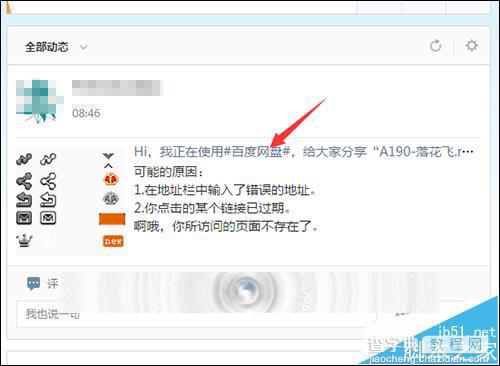
1、想要分享资源的链接,要先登陆百度账号。接着打开个人中心。在打开的个人中心上面有一个云盘。点击打开这个云盘进入到云盘的资源文件夹。
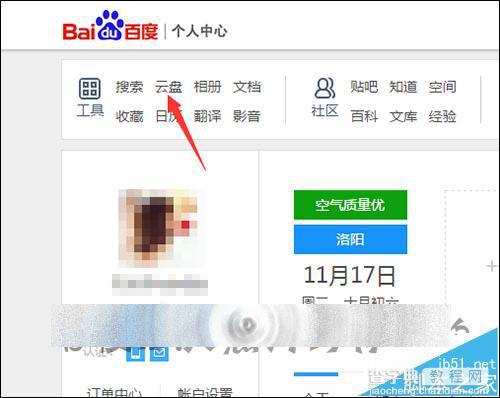
2、接着在全部的文件夹中,找到想要分享到空间的文件。在文件的前面点击勾选之后,点击下面的分享按钮。
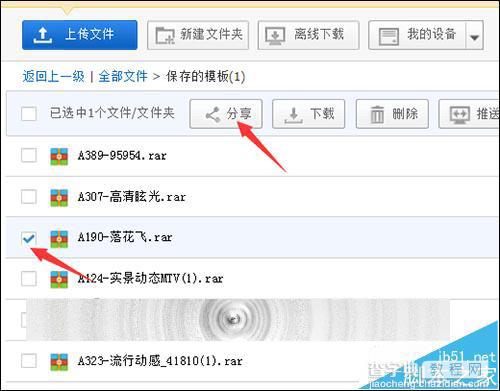
3、这时在分享的铵钮上面就会弹出一个把资源分享到哪里的选项。它默认的是在链接分享上面。想要把资源分享到空间就点击最后面的分享到社区。
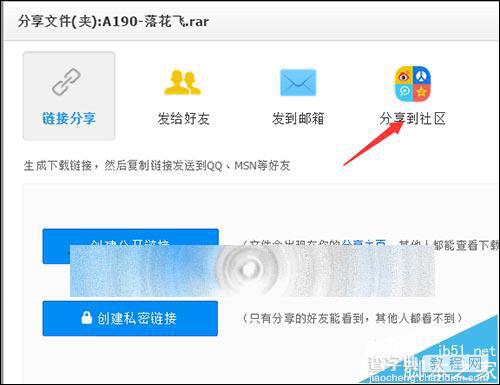
4、点击分享到社区之后,就会弹出几个社区的网站。选择下面空间的图标点击一下。
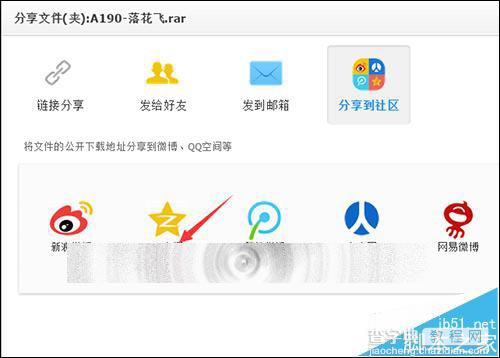
5、这时,在弹出的空间的分享界面中可以选择想要分享的选项。如果想要同时把分享的链接转到微博的话,直接勾选下面的选项。如果不想转的话,就取消前面的勾。然后点击分享。
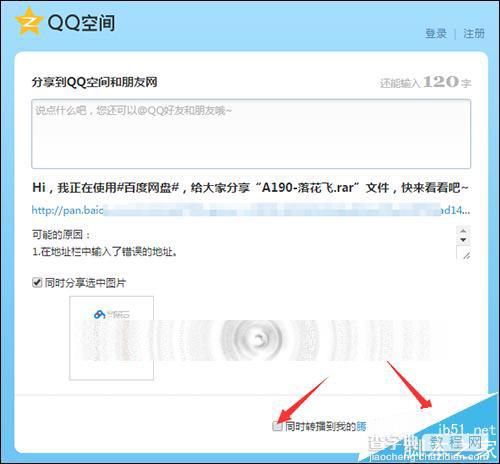
6、接着会弹出一个快速登陆的界面,点击分享到空间的头像。点击头像后,它会弹出一个空间分享成功的提示。可以在下面直接点击打开空间看一下,是否在空间的动态上面显示出来刚才分享的链接。
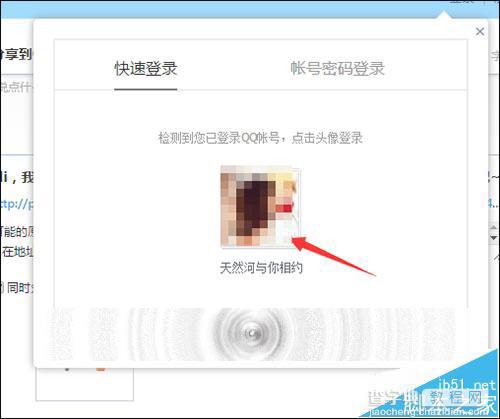
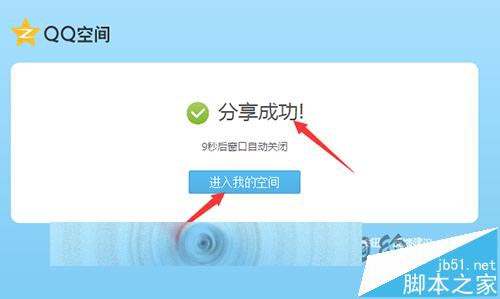
7、点击进入到空间之后,刷新一下个人中心。就会在个人中心看到在全部动态中有一个刚才分享的网盘提醒。
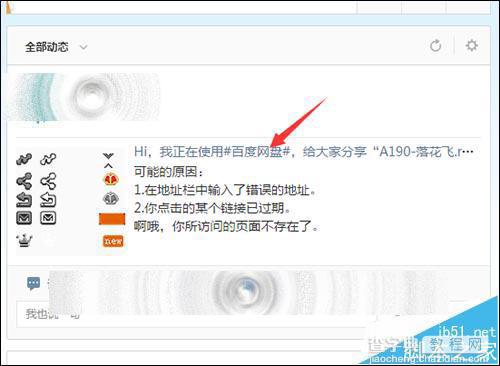
8、点击打开最上面的分享的文字后就会进入到网址分享的页面中。朋友们就可以通过这个链接来下载这个资源。
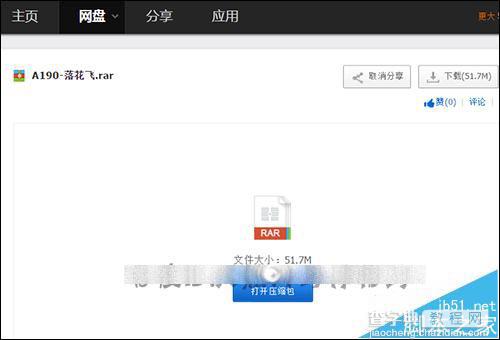
【百度云盘中的文件怎么一键分享到qq空间/朋友圈?】相关文章:
下一篇:
如何找回迅雷账号?迅雷账号申诉的流程
